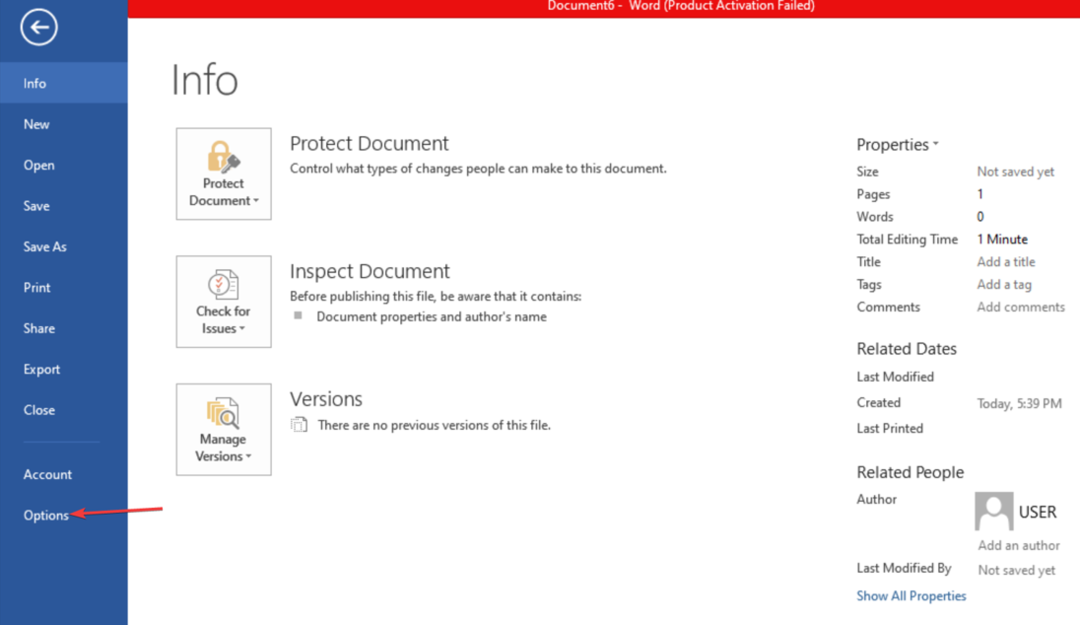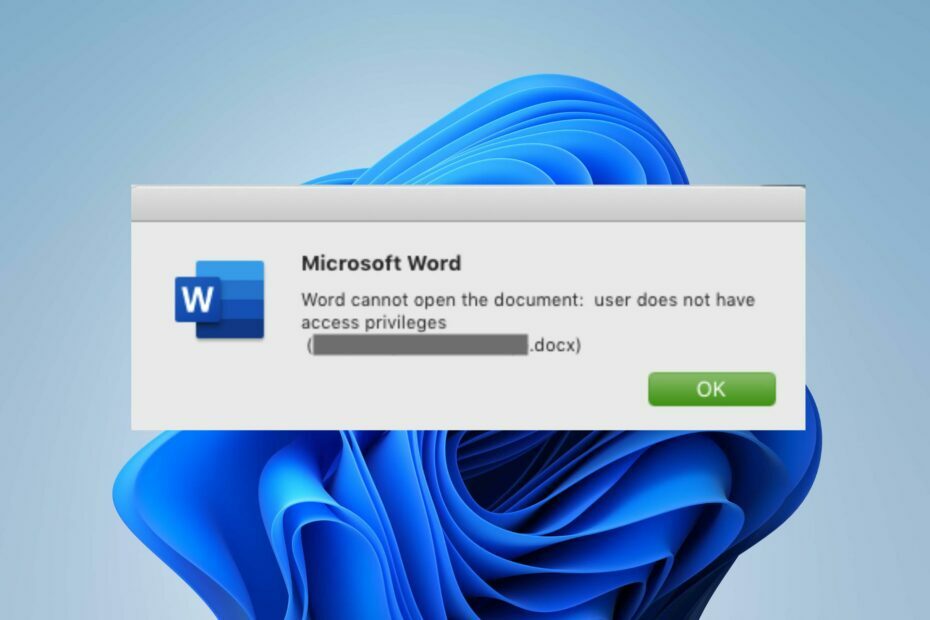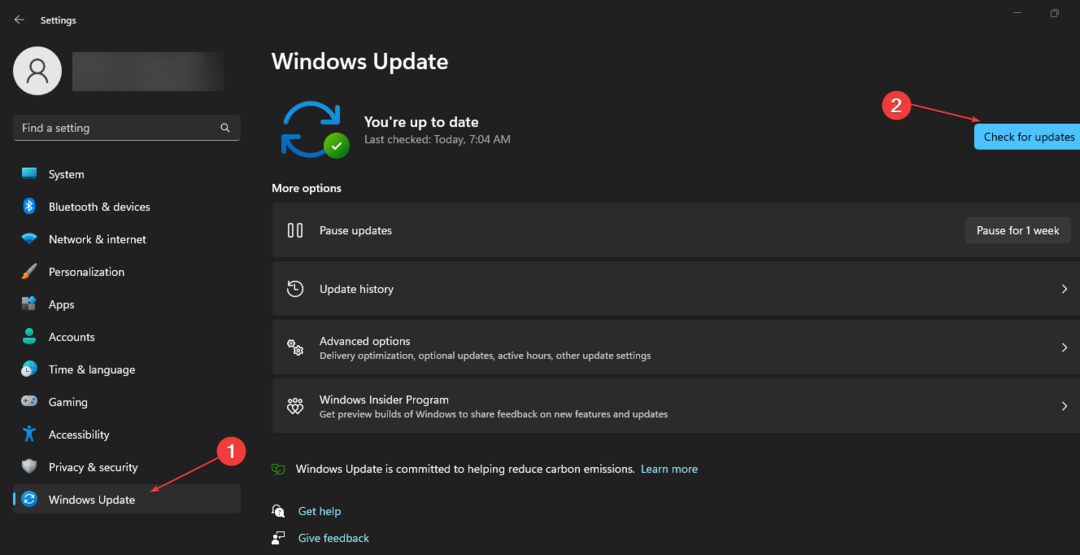MS Word siūlo ribotą prieigą prie programos nemokamai
- „Microsoft Word“ yra viena iš dažniausiai naudojamų tekstų rengyklės profesionaliems dokumentams.
- Taip, nemokamą MS Word versiją galite atsisiųsti į savo įrenginį ribotą laiką.
- Be to, nemokamai naudokite internetinę „Microsoft“ versiją.

XĮDIEGTI PASPUSTELĖT ATSISIUNČIŲ FAILĄ
Ši programinė įranga ištaisys įprastas kompiuterio klaidas, apsaugos jus nuo failų praradimo, kenkėjiškų programų, aparatinės įrangos gedimų ir optimizuos jūsų kompiuterį maksimaliam našumui. Išspręskite kompiuterio problemas ir pašalinkite virusus dabar atlikdami 3 paprastus veiksmus:
- Atsisiųskite „Restoro PC Repair Tool“. kuri pateikiama kartu su patentuotomis technologijomis (yra patentas čia).
- Spustelėkite Pradėti nuskaitymą Norėdami rasti „Windows“ problemas, kurios gali sukelti kompiuterio problemų.
- Spustelėkite Remontuoti visus Norėdami išspręsti problemas, turinčias įtakos jūsų kompiuterio saugai ir našumui.
- „Restoro“ atsisiuntė 0 skaitytojų šį mėnesį.
Microsoft Word yra viena populiariausių tekstų rengyklės pasaulyje, siūlanti įvairias funkcijas ir įrankius profesionaliems dokumentams kurti. Išleidus „Windows 11“, daugelis vartotojų klausia, kaip nemokamai atsisiųsti „Microsoft Word“.
Todėl išnagrinėsime, kaip nemokamai atsisiųsti ir įdiegti „MS Word“ „Windows 11“. Taip pat galite perskaityti apie Nemokami teksto procesoriai skirta „Windows 11“.
Ar galiu atsisiųsti nemokamą MS Word versiją?
Taip, galite atsisiųsti nemokamą „Microsoft Word“ versiją. Tačiau, palyginti su mokama versija, ji gali turėti tam tikrų apribojimų. Pavyzdžiui, kai kurios funkcijos gali būti nepasiekiamos arba gali būti taikomi apribojimai, kiek dokumentų galite sukurti.
Be to, nemokama versija gali būti su skelbimais arba reklaminiais pasiūlymais. Nepaisant to, tai vis tiek gali būti pasirinkimas tiems, kuriems nereikia visų mokamos versijos siūlomų funkcijų.
Kaip atsisiųsti „MS Word“, skirtą „Windows 11“?
1. Atsisiųskite nemokamą bandomąją versiją MS Word
- Eikite į Microsoft 365 Official nemokamaiteismo procesas puslapį.
- Pasirinkite savo prenumeratos planas ir spustelėkite nemokamą Išbandykite 1 mėnesį nemokamai mygtuką.

- Sukurti „Microsoft“ paskyra arba prisijunkite su esama „Microsoft“ paskyra.

- Pasirinkite 1 mėnesio nemokamas bandomasis laikotarpis ir spustelėkite Kitas mygtuką.

- Pasirinkite mokėjimo būdą, įveskite savo Mokėjimo detalėsir spustelėkite Sutaupyti.

- Paspauskite Pradėkite bandomąjį laikotarpį, mokėkite vėliau mygtuką ir spustelėkite Tęsti mygtuką patvirtinę prenumeratą.
- Pasirinkite Atsisiųskite darbalaukio programas mygtuką ir spustelėkite Įdiekite „Office“. mygtuką iš naujo skirtuko.
- Pasirink kalba ir versija norite atsisiųsti, ir spustelėkite Diegti mygtuką.
- Pasirinkite saugyklos vieta norėdami atsisiųsti failą ir spustelėkite Sutaupyti.
- Dukart spustelėkite atsisiųstą failą ir „Microsoft“ automatiškai įdiegs visą „Microsoft 365“ programų kolekciją jūsų kompiuteryje.

„Microsoft“ leidžia jums atsisiųsti nemokamą 30 dienų bandomąją versiją prieš užsiprenumeruojant. Jei įtrauksite savo kortelės duomenis, pasibaigus nemokamam bandomajam laikotarpiui, galite būti automatiškai apmokestinti už prenumeratą.
2. Atsisiųskite „Microsoft Word“ studentams
- Atidarykite naršyklę ir apsilankykite Microsoft Office svetainė.
- Įveskite savo studento elektroninio pašto adresą ir pasirinkite Pradėti mygtuką.

- Pasirinkite Esu studentas pasirinkimas, jei esate studentas.

- „Microsoft“ išsiųs a patvirtinimo nuoroda į savo mokyklos elektroninio pašto adresą.
- Spustelėkite nuoroda pašto adresu ir pereikite prie Susikurkite slaptažodį.
„Microsoft“ leidžia studentams nemokamai naudotis „Word“ programine įranga, jei jų institucija ją palaiko. Be to, kitos institucijos, pavyzdžiui, ne pelno organizacijos, gali juo naudotis nemokamai.
Peržiūrėkite mūsų straipsnį apie atsisiųsti ir įdiegti nemokamą Microsoft Office studentams sistemoje Windows.
- Fwpkclnt.sys Mėlynojo ekrano klaida: 6 būdai, kaip ją ištaisyti
- „Windows“ prieš „Windows Server“: kuo jie skiriasi?
3. Naudokite internetinę Word versiją
MS Word internetinė versija leidžia nemokamai naudotis Word įrankiu su interneto ryšiu. Internetinėje versijoje yra 5 GB saugyklos vietos „Word“ dokumentui saugoti.
Jis naudoja debesies bazės saugyklą ir išsaugo failą realiuoju laiku, kad neprarastų duomenų. Be to, failai išsaugomi .docx formatu, todėl lengva bendrinti failus su kitais, pvz., „Google“ dokumentų atitikmeniu.
Be to, pabandykite perskaityti visą mūsų vadovą atidarykite ir naudodami „Microsoft Word“ naršyklėje.
Peržiūrėkite mūsų išsamų vadovą kaip pataisyti „Microsoft Word“, kuri nebuvo suaktyvinta savo įrenginyje.
Baigdami peržiūrėkite mūsų vadovą apie kaip pataisyti „Microsoft Word“ neatsidarymą savo kompiuteryje. Taip pat galite perskaityti apie kaip pataisyti sugadintą Word dokumentą savo kompiuteryje.
Jei turite daugiau klausimų ar pasiūlymų, maloniai prašome juos palikti komentarų skiltyje.
Vis dar kyla problemų? Pataisykite juos naudodami šį įrankį:
REMIAMAS
Jei pirmiau pateikti patarimai neišsprendė problemos, jūsų kompiuteryje gali kilti gilesnių „Windows“ problemų. Mes rekomenduojame atsisiunčiant šį kompiuterio taisymo įrankį (TrustPilot.com įvertinta puikiai), kad lengvai juos išspręstumėte. Įdiegę tiesiog spustelėkite Pradėti nuskaitymą mygtuką ir tada paspauskite Remontuoti visus.